Sony BDP-S370 User Manual Page 1
Browse online or download User Manual for Blu-Ray players Sony BDP-S370. Sony BDP-S370 使用說明書 [et]
- Page / 31
- Table of contents
- BOOKMARKS




- Blu-ray Disc™ / DVD Player 1
- (Blu-ray Disc™/DVD 播放機) 1
- BDP-S370 1
- 關於光碟的注意事項 2
- 如果您有關於播放機的任何 4
- 疑問或問題,請就近與 Sony 4
- 組件與控制器指南 6
- 數字 5、AUDIO、 2+以及N 按鈕上有觸覺 7
- 點。操作播放機時請使用觸覺點作為基準。 7
- 步驟 1:準備播放機 9
- 步驟 2:連接播放機 10
- 連接到 AV 擴大機 (收音擴大機) 11
- 無線 USB 設置 12
- 享受 BONUSVIEW/BD-LIVE 13
- 2 用 </, 選擇主選單上的 (視 14
- 3 用 M/m 選擇 (USB 裝置),然後 14
- 從 USB 裝置播放 14
- 1 將USB 裝置連接到播放機上的USB 插 14
- 串流處理 BRAVIA 網路影片 15
- 播放 DLNA 伺服器上的檔案 15
- 僅限於 (視訊) 16
- 僅限於 (音樂) 16
- 僅限於 (相片) 16
- 1 用 </, 選擇主選單上的 (設 17
- 2 用 M/m 選擇設置類別圖示,然後按 17
- 選擇 “確定”以便經由網路更新播放機 18
- BD/DVD 觀賞設定 20
- 選擇播放機的螢幕顯示語言。 21
- 詳細資訊請參閱下列網站: 21
- 顯示播放機的軟體版本資訊和 MAC 位址。 21
- 無線 USB 設置 使用 USB 無線網路接收器 22
- 時,要選擇這個選項。 22
- 沒有影像或者影像不能正確地輸出。 23
- 連接到 HDMI OUT 插孔時,螢幕上的顯 23
- 示語言會自動切換。 23
- BRAVIA 網路影片 24
- BRAVIA Sync (“HDMI 控 25
- B、PR: 0.7 Vp-p/75 歐姆 26
- 關於無線 LAN 的安全防護 28
- 可以控制的電視機的代碼 29
- 分級保護 / 地區代碼 30
- 引號中的字會出現在螢幕 31
Summary of Contents
4-169-141-22(1)© 2010 Sony CorporationPrinted in Malaysia4-169-141-22(1)使用說明書Blu-ray Disc™ / DVD Player(Blu-ray Disc™/DVD 播放機)BDP-S370本播放機的軟體將來可能更新。若要
10步驟 2:連接播放機還沒有完成所有連接之前,不要連接交流電源線。請根據電視機上的輸入插孔選擇下列連接方法之一。連接時,插頭的顏色要和插孔的顏色一樣。b請不要經由錄影機連接播放機。經由錄影機傳輸的視訊訊號可能會受到版權保護系統的影響,而使得電視機上的影像失真。連接到電視機高品質標準品質HDMI 纜
11連接與設定請根據 AV 擴大機 (收音擴大機)上的輸入插孔選擇下列連接方法之一。選擇 A 或 B時,要在 “音訊設定”設置 (19 頁)中進行適當的設定。連接到 AV 擴大機 (收音擴大機)HDMI 纜線(非附件)t 設定 “BD 音訊 MIX 設定”(19 頁)。HDMI 纜線 (非附件)同軸
12步驟 3:簡易設置1 將播放機接上主電源。2 按 [/1 開啟播放機。3 打開電視機,然後切換電視機上的輸入選擇器,使得播放機的訊號出現在電視機螢幕上。4 執行 “簡易設置”。請用 </M/m/, 以及遙控器上的ENTER 按照螢幕上的指示進行基本設定。連線到網路請用 LAN 電纜連接到播
13播放播放播放光碟關於可以播放的光碟,請參閱 “可以播放的光碟”(26 頁)。1 切換電視機上的輸入選擇器,使來自播放機的訊號出現在電視機螢幕上。2 按 Z,然後將光碟放在光碟托盤上。3 按 Z 關上光碟托盤。出現在主選單上,播放開始。如果沒有自動開始播放,請選擇(視訊)、 (音樂)或 (相片)類
14z若要刪除 USB 記憶體中的資料,請選擇 (視訊)中的 “刪除 BD 資料”,然後按 ENTER。儲存於 buda/budb 資料夾中的所有資料就會被刪除。您可以按 DISPLAY 以查看播放資訊等等。顯示的資訊會因為光碟類型或播放機的狀態而異。例如:播放 BD-ROM 時A 目前選擇的角度B
15播放經由網路播放作為將選定的網際網路內容和各種隨選娛樂直接傳送到播放機的閘道。1 準備使用 BRAVIA 網路影片。將播放機連線到網路 (12 頁)。2 用 </, 選擇主選單上的 (視訊)、 (音樂)或 (相片)。3 用 M/m 選擇一個網際網路內容提供者圖示,然後按 ENTER。還沒有
16可用的選項各種設定和播放操作可以用按 OPTIONS 的方式進行。可用的項目會因為情況而異。通用選項僅限於 (視訊)僅限於 (音樂)僅限於 (相片)項目 詳細步驟播放記錄清單 在基於 Gracenote 技術的BD-ROM/DVD-ROM/CD-DA 的播放紀錄中顯示標題。重複設定 設定重複模式
17設定與調整設定與調整使用設定畫面需要變更播放機的設定時,選擇主選單上的(設置)。預設設定會以底線標示。1 用 </, 選擇主選單上的 (設置)。2 用 M/m 選擇設置類別圖示,然後按ENTER。圖示 說明網路更新 (18 頁)更新播放機的軟體。螢幕設定 (18 頁)根據連接插孔的類型進行
18網路更新選擇 “確定”以便經由網路更新播放機的軟體。z• 我們建議每兩個月左右進行一次網路更新。• 關於更新功能的資訊,請就近向您的 Sony 經銷商或當地經過授權的 Sony 服務機構查詢。您也可以參閱下列網站:http://www.sony-asia.com/support/螢幕設定電視類型
19設定與調整HDMI 深層色彩輸出暫停模式音訊設定音訊 (HDMI)DSD 輸出模式BD 音訊 MIX 設定杜比數位 (同軸 / 光纖)DTS (同軸 / 光纖)DTS Neo:6音訊 DRC向下混音自動 通常要選擇這個設定。12 位元 連接的電視機與深層彩色相容時,輸出 12 位元 /10位元的
2警告為減低火災或電擊危險,請勿讓本裝置暴露於雨水或濕氣。切勿打開機殼,以免觸電。僅有資格的維修人員才可維修。交流電源線只能在合格的維修店舖中進行更換。裝有電池的設備不要暴露在陽光、火焰之類過熱的物質中。注意本產品所使用的光學裝置將增加對眼睛的傷害。由於本 Blu-ray Disc/DVD 播放機中
20BD/DVD 觀賞設定BD/DVD 選單選擇 BD-ROM 或 DVD VIDEO 的預設選單語言。當您選擇 “選擇語言代碼”時,用來輸入語言代碼的顯示畫面就會出現。請參考“語言代碼清單”(30 頁)以輸入您的語言代碼。音訊選擇 BD-ROM 或 DVD VIDEO 的預設曲目語言。選擇 “原音
21設定與調整音樂設定Super Audio CD 播放層Super Audio CD 播放聲道系統設定螢幕顯示選擇播放機的螢幕顯示語言。調光器HDMI 控制快速起動模式自動待機模式自動顯示螢幕保護程式軟體更新通知Gracenote 設定DivX(R) VOD詳細資訊請參閱下列網站:vod.divx
22網路設定網際網路設定請先將播放機連線到網路。詳情請參閱“連線到網路”(12 頁)。網路連線診斷您可以執行網路診斷,以檢查網路是否已經正確地連線。連線伺服器設定設定是否顯示連線的伺服器。BD Remote 裝置登記登記您的 “BD Remote”裝置。登記 BD Remote 裝置顯示登記的 “B
23附加資訊附加資訊故障排除在使用此播放機時,如遇到以下任何疑難問題,在要求維修前先使用故障排除指南幫助解決故障。如果無法解決問題,請就近與 Sony 經銷商聯絡。沒有影像或者影像不能正確地輸出。, 檢查是否所有連接纜線都連接得很牢靠(10 頁)。, 切換電視機上的輸入選擇器,以顯示來自播放機的訊號
24沒有聲音或者聲音不能正確地輸出。, 檢查是否所有連接纜線都連接得很牢靠(10 頁)。, 切換 AV 擴大機(收音擴大機)上的輸入選擇器,使得播放機的音訊訊號從您的AV 擴大機 (收音擴大機)輸出。, 如果音訊訊號沒有通過 DIGITAL OUT(OPTICAL/COAXIAL)/HDMI OUT
25附加資訊播放機無法連線至網路。, 請檢查網路的連線情形 (12 頁)和網路的設定 (22 頁)。開啟播放機時,螢幕上顯示 “在網路上找到新的軟體版本。 在 " 網路更新 "底下執行更新。”之訊息。, 請參閱 “網路更新”(18 頁),以便將播放機更新到比較新的軟體版本。“HD
26規格系統雷射:半導體雷射輸入與輸出(插孔名稱:插孔類型 / 輸出電平 / 負載阻抗)LINE OUT R-AUDIO-L:Phono 插孔 /2 Vrms/10 千歐姆DIGITAL OUT (OPTICAL):光纖輸出插孔 /-18 dBm(波長 660 nm)DIGITAL OUT (COA
27附加資訊區碼 (僅限 BD-ROM/DVD VIDEO)您的播放機背後印有區碼,只能播放標有相同區碼或 的 BD-ROM/DVD-ROM。視訊音樂相片*1播放機不能播放 DRM 之類的編碼檔案。*2關於 DIVX VIDEO:DivX®是一種由 DivX, Inc. 所建立的數位視訊格式。這是播
28• 語言連動當您變更電視機螢幕上的語言顯示時,播放機上的語言顯示也會在播放機關機並開機之後隨著變更。準備使用 BRAVIA Sync 功能在 “系統設定”設置中將 “HDMI 控制”設定為 “開”(21 頁)。關於電視機或其他連接組件的設定詳情,請參考電視機或組件所附的使用說明書。z• 用 HD
29附加資訊• 音樂與視訊辨識的技術以及相關資料由Gracenote®提供。Gracenote 是音樂辨識技術與相關內容傳送的業界標準。若需要詳細資訊,請參閱 www.gracenote.com。CD、DVD、Blu-ray Disc 以及音樂與視訊的相關資料來自 Gracenote, Inc.。版
3注意事項關於放置• 請將本播放機放在通風良好的地方,以防止播放機內積熱。• 請不要將播放機擺在毯子之類可能會阻擋通風孔的柔軟表面上。• 請不要將本播放機安裝在受侷限的空間 (例如書架或類似的東西)中。• 請勿將本播放機放在靠近熱源的地方,或受陽光直射、多塵或有機械衝擊的地方。• 請不要將播放機放在
30詳情請參閱 “BD/DVD 觀賞設定”(20 頁)。符合 ISO 639:1988 (E/F)標準的語言拼寫法。詳情請參閱 “分級保護區碼”(20 頁)。語言代碼清單代碼 語言未指定分級保護 / 地區代碼數字、地區 (代碼)2044, 阿根廷 (ar)2047, 澳洲 (au)2046, 奧地利
31索引引號中的字會出現在螢幕顯示中。符號(我的最愛) 7AAUDIO 7B“BD/DVD 觀賞設定” 20BD-LIVE 13BD-R 26BD-RE 26Blu-ray Disc 26播放資訊 14BONUSVIEW 13BRAVIA Sync 25, 27BRAVIA 網路影片 15C彩色按鈕
4如果您有關於播放機的任何疑問或問題,請就近與 Sony經銷商聯絡。重要注意事項注意:本播放機能夠在您的電視機螢幕上長時間保持靜止視訊影像或畫面顯示影像。如果您在電視機上長時間顯示靜止視訊影像或畫面顯示影像,電視機螢幕可能會永久性損壞。電漿顯示面板電視機和投影電視機很容易受此影響。
5目錄警告 . . . . . . . . . . . . . . . . . . . . . . . . . . . . . . . .2注意事項 . . . . . . . . . . . . . . . . . . . . . . . . . . . . . .3組件與控制器指南 . .
6組件與控制器指南zN 按鈕有觸覺點。操作播放機時請使用觸覺點作為基準。A 光碟托盤B 電源指示播放機開啟時點亮白燈。C 遙控感應器D 前面板顯示屏N、 X:播放或暫停時點亮。:啟用重複設定時點亮。:輸出 720p/1080i/1080p 視訊訊號時點亮。E (USB)插孔將 USB 裝置連接到這個
7可以使用的遙控功能會因為光碟或使用情況而有所不同。z數字 5、AUDIO、 2+以及N 按鈕上有觸覺點。操作播放機時請使用觸覺點作為基準。A Z (開啟 / 關閉)打開或關閉光碟托盤。-TV- t (電視機輸入選擇)在電視機和其他輸入源之間切換。-TV- [/1 (電視機開機 / 待機)開啟電視
8</M/m/,移動醒目提示,選擇顯示的項目。中央按鈕 (ENTER)輸入選擇的項目。E ./> (上一個 / 下一個)跳至上一個 / 下一個章節、曲目或檔案。/ (重播 / 前進)短暫地重播目前的場景 10 秒鐘 / 短暫地將目前的場景快速前進 15 秒鐘。m/M (快速倒退 / 快速
9連接與設定連接與設定步驟 1:準備播放機檢查是否有下列物件:• 音訊 / 視訊纜線 (RCA 插頭× 3)(1)• 遙控器 (遙控)(1)• R6 (AA 大小)電池 (2)插入兩顆 R6 (AA 大小)電池時,電池上的 3 和 # 極要和電池艙內的標示一致。檢查附件準備遙控器
More documents for Blu-Ray players Sony BDP-S370
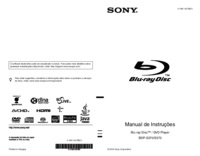


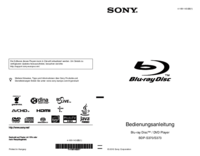











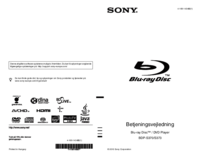


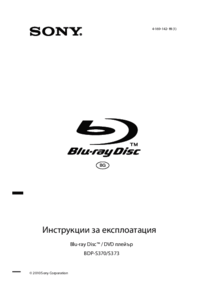








 (60 pages)
(60 pages) (36 pages)
(36 pages) (36 pages)
(36 pages) (204 pages)
(204 pages) (36 pages)
(36 pages) (47 pages)
(47 pages) (103 pages)
(103 pages) (31 pages)
(31 pages) (76 pages)
(76 pages)

 (80 pages)
(80 pages)







Comments to this Manuals